Recursos do widget:
- Cria documentos no Google Drive
- Selecionando uma categoria para cada documento
- Construtor de modelo de documento com substituições de campos
- Salto rápido para um documento de um lead
Como usar:
1️⃣ Widget de conexão
Faça login no Google para começar. Clique no botão "Log in to Google" na seção amoCRM Settings→Google Docs. Em seguida, conceda permissão para o widget usar sua conta para criar modelos de documento em sua unidade.
Faça login no Google para começar. Clique no botão "Log in to Google" na seção amoCRM Settings→Google Docs. Em seguida, conceda permissão para o widget usar sua conta para criar modelos de documento em sua unidade.
O widget foi verificado pela equipe do Google e o compartilhamento é seguro para sua conta.
2️⃣ Configuração do documento
- Depois de vincular sua conta, uma pasta de "modelos" será criada em seu Google Drive, onde você poderá adicionar documentos.
- Todos os documentos adicionados são exibidos no amoCRM em Configurações→Google Docs.
- Para cada documento, você pode atribuir um "Tipo de documento".
- Ative a opção Numeração contínua para que cada novo documento receba um número sequencial
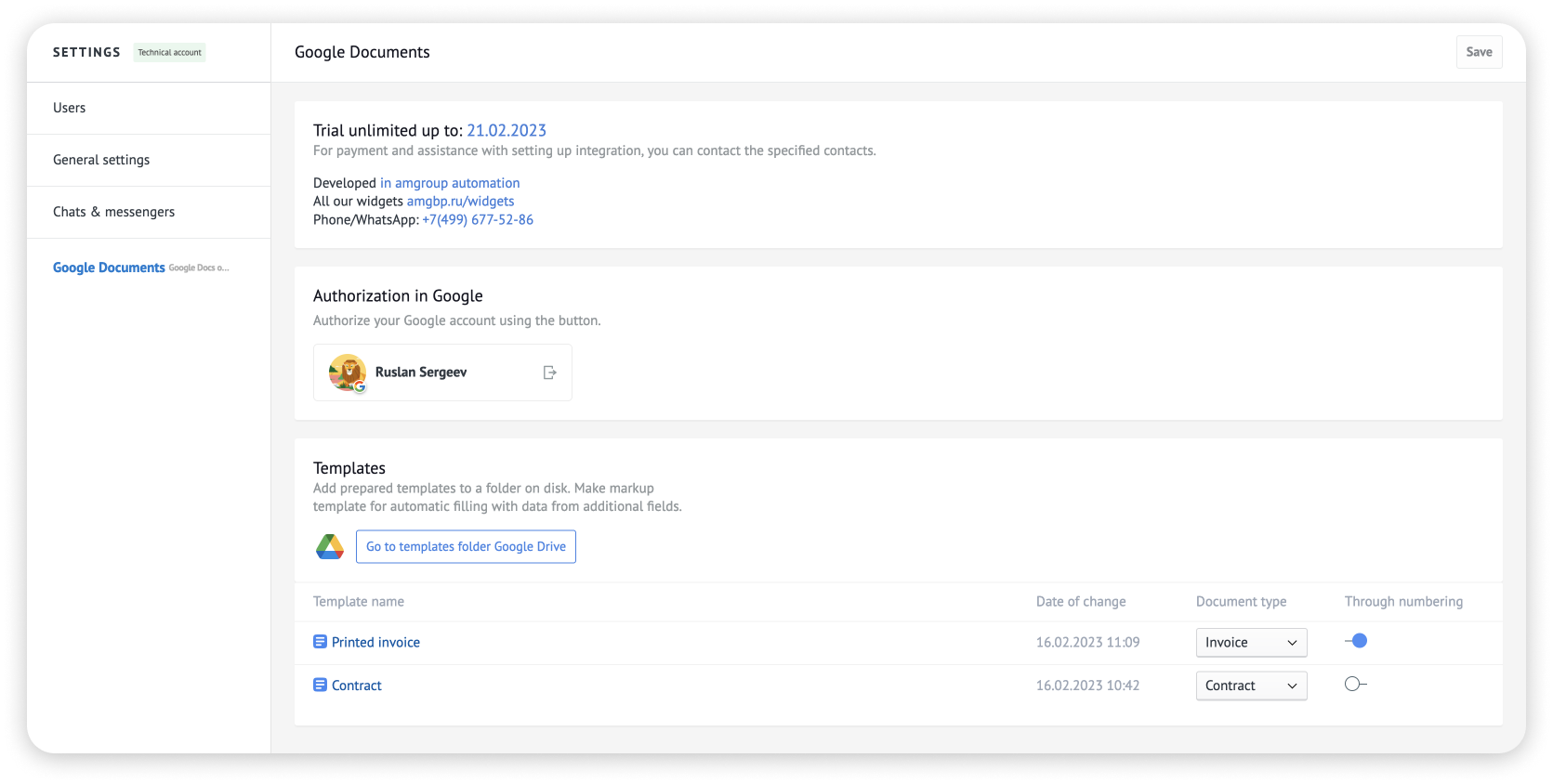
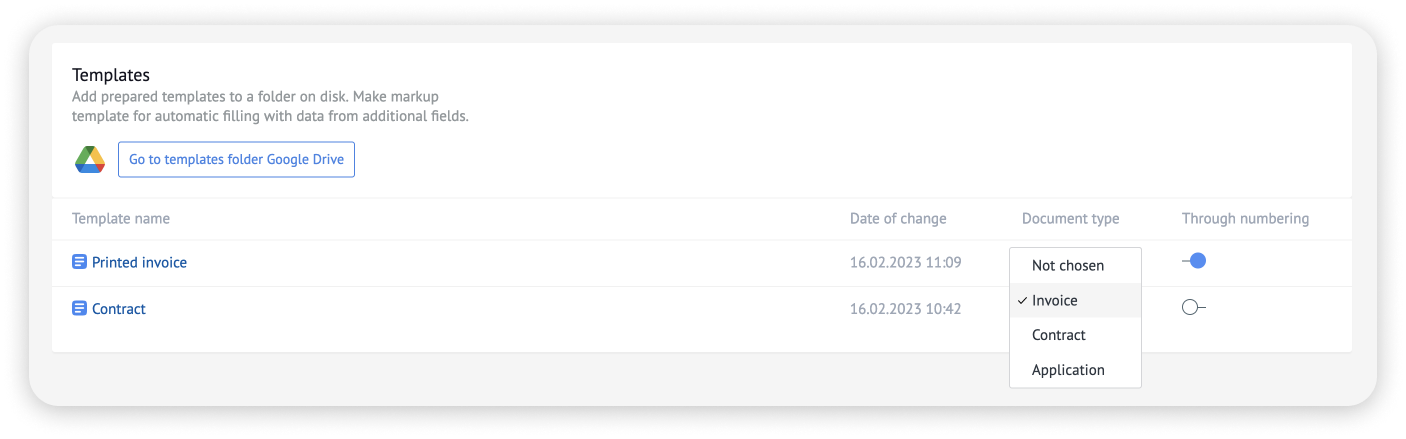
3️⃣Configuração de modelos
- Clique no documento baixado em Configurações→Google Docs.
- Uma janela será aberta na qual você pode editar o documento e adicionar substituições na lista à direita. Clique no nome do campo do qual você deseja inserir dados e ele será automaticamente adicionado ao texto. Para remover uma substituição, clique nela no texto do documento.
- Clique no ícone de sincronização ao lado do título do documento para salvar suas alterações.
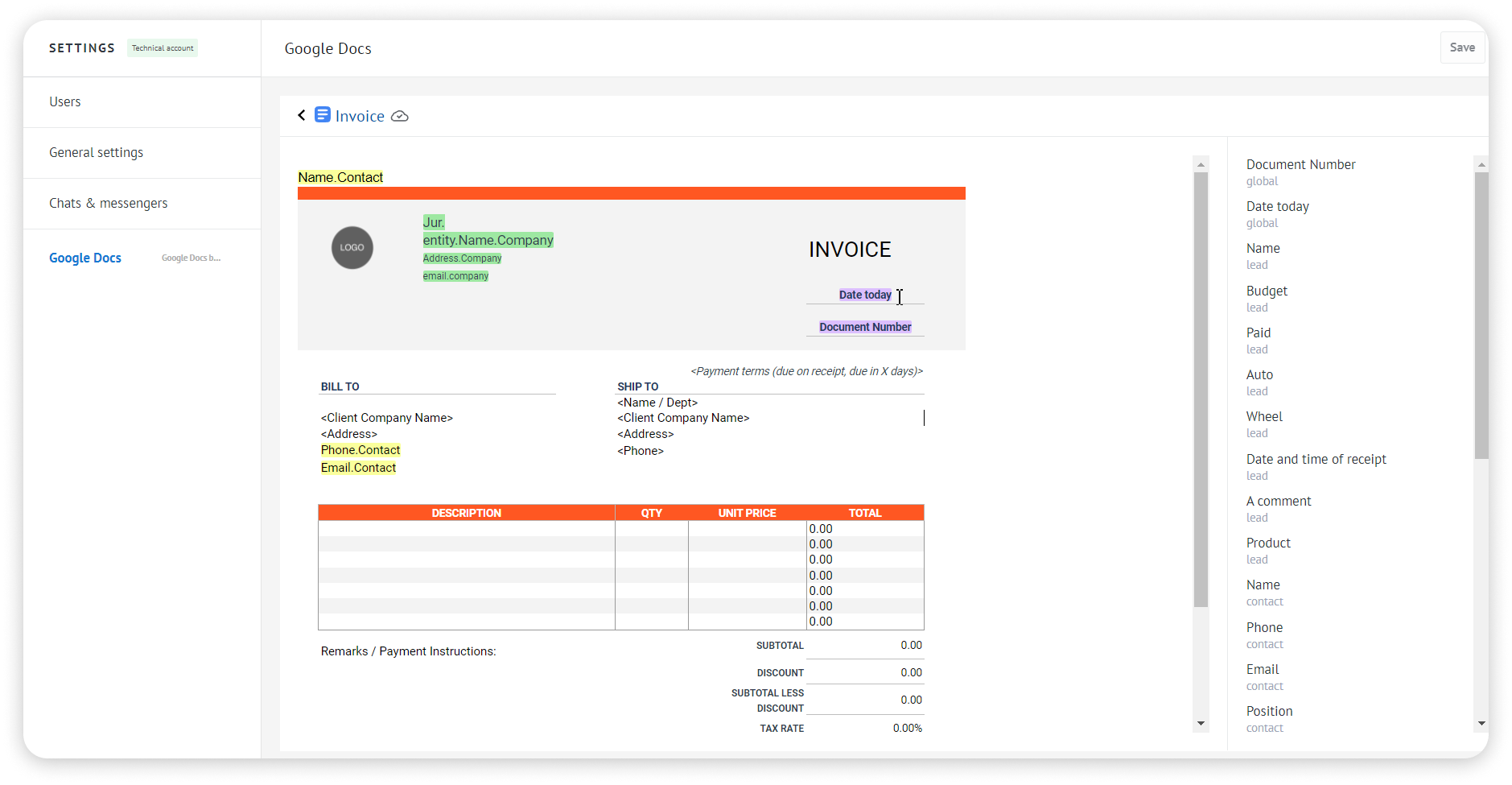
4️⃣ Uso de documentos em transações
- Você pode encontrar todos os documentos relacionados ao negócio na guia "Documentos do Google".
- Há também um botão "Criar" que irá gerar um novo documento.
- À direita de cada documento, você pode alterar o status para rastrear facilmente as alterações de cada documento. Para excluir um documento, clique nos três pontos à direita do título.
- Para abrir um documento em disco, clique no nome do documento.
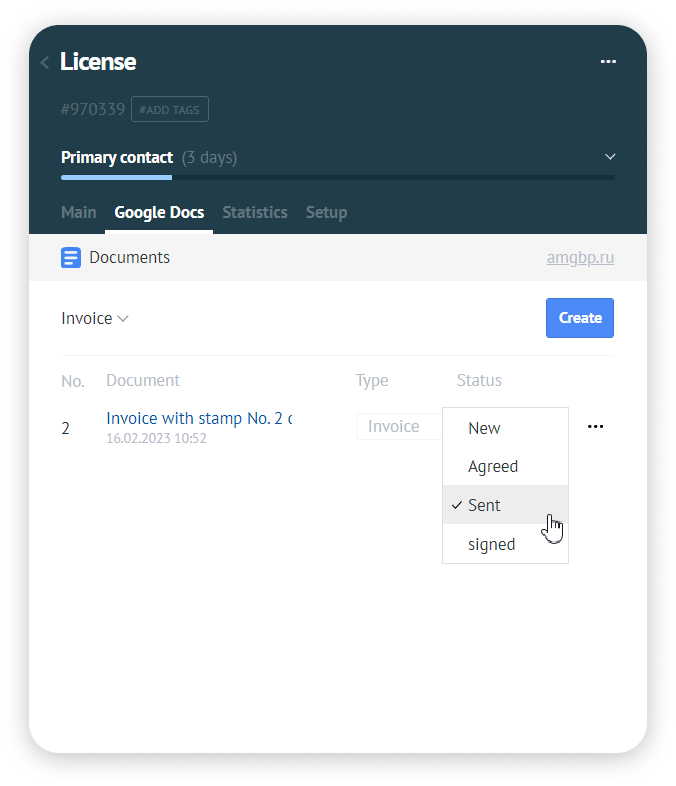
Instale este widget para uma avaliação gratuita de 7 dias nas seções de Integrações no Kommo:
O período de teste gratuito de 7 dias para sua conta começará automaticamente.
Custo do widget: 199$ /ano.
- Vá para Kommo
- Configurações → Integrações
- Digite Google Documents por amgroup com contato na barra de pesquisa
- Escolha um widget
- Preencha um formulário e clique no botão Teste gratuito de 7 dias
O período de teste gratuito de 7 dias para sua conta começará automaticamente.
Custo do widget: 199$ /ano.
